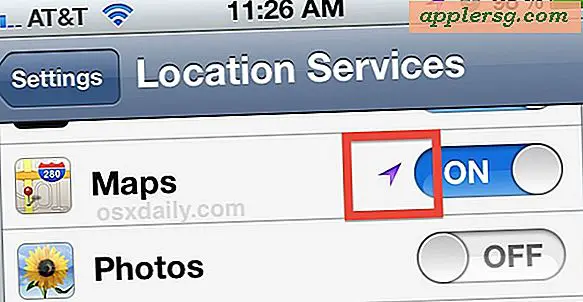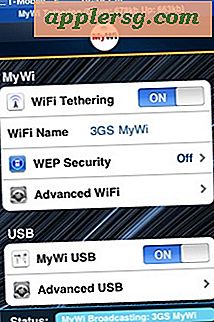मैक ओएस एक्स में लॉन्चपैड से ऐप्स कैसे निकालें

लॉन्चपैड आईओएस जैसी एप्लिकेशन लॉन्चर है जो मैक ओएस एक्स में 10.7 शेर की रिहाई के साथ आया था। यह एक अच्छा जोड़ा है, लेकिन लॉन्चपैड भी ऐप्स को हटाने के लिए मुश्किल और असंगत हो सकता है। लॉन्चपैड-कंट्रोल जैसी थर्ड पार्टी यूटिलिटीज आपके लिए लॉन्चपैड को प्रबंधित करने में मदद करेगी, लेकिन यदि आप एक DIY प्रकार का व्यक्ति हैं, तो आप जानना चाहते हैं कि प्रति ऐप के आधार पर लॉन्चपैड से मैन्युअल रूप से ऐप्स और आइकन कैसे हटाएं, लेकिन एक गिर गया swoop विधि जो लॉन्चर से सभी ऐप्स हटा देगा।
एक समय में लॉन्चपैड वन से एप्लिकेशन निकालें
ऐसा करने के दो तरीके हैं, एक लॉन्चपैड के माध्यम से है, और दूसरा कमांड लाइन का उपयोग कर टर्मिनल के माध्यम से है:
विधि 1) लॉन्चपैड का उपयोग करना - केवल मैक ऐप स्टोर ऐप्स
विकल्प कुंजी दबाए रखें, और एक बार आइकन जॉगलिंग शुरू करने के बाद उन आइकनों के कोने में दिखाए गए "एक्स" पर क्लिक करें जिन्हें आप हटाना चाहते हैं। यह ऐप को लॉन्चपैड से हटा देता है, और उन्हें अनइंस्टॉल नहीं करता है, लेकिन यह मैक ऐप स्टोर से इंस्टॉल किए गए ऐप्स तक ही सीमित है। यदि आप मैक ऐप स्टोर के माध्यम से इंस्टॉल नहीं किया गया ऐप निकालना चाहते हैं, तो आपको नीचे दी गई विधि का उपयोग करना होगा:
विधि 2) टर्मिनल का उपयोग - किसी भी आवेदन को हटा देता है
टर्मिनल लॉन्च करें और निम्न आदेश दर्ज करें, "APPNAME" को उस एप्लिकेशन के नाम से बदल दें जिसे आप लॉन्चपैड से निकालना चाहते हैं:
sqlite3 ~/Library/Application\ Support/Dock/*.db "DELETE from apps WHERE title='APPNAME';" && killall Dock
उदाहरण के लिए, टीएमपीडिस्क को हटा देना होगा:
sqlite3 ~/Library/Application\ Support/Dock/*.db "DELETE from apps WHERE title='TmpDisk';" && killall Dock
लॉन्चपैड स्वचालित रूप से रीफ्रेश हो जाएगा, इसे देखने के लिए इसे खोलें।
लॉन्चपैड से सभी एप्लिकेशन हटाएं
टर्मिनल का फिर से उपयोग करके, पूरे लॉन्चपैड को सभी ऐप्स से मुक्त किया जा सकता है, जिससे आपको एक नई शुरुआत मिलती है। ऐसा करने के लिए, टर्मिनल में निम्न आदेश दर्ज करें:
sqlite3 ~/Library/Application\ Support/Dock/*.db "DELETE from apps; DELETE from groups WHERE title''; DELETE from items WHERE rowid>2;"; killall Dock
ध्यान दें कि इस अंतिम परिवर्तन को पूर्ववत नहीं किया जा रहा है, अगर आप उस कमांड का उपयोग करते हैं तो आपको लॉन्चपैड डॉक आइकन में खींचकर मैन्युअल रूप से सभी ऐप्स जोड़ना होगा, या लॉन्चपैड को रीफ्रेश करके डिफ़ॉल्ट दृष्टिकोण के साथ जाना होगा।
यह अंतिम परमाणु दृष्टिकोण काफी मददगार है, और हाल ही में लाइफहैकर पर इसका उल्लेख किया गया था।
इसका आनंद ले? हमारी अन्य लॉन्चपैड युक्तियों को याद न करें, उनमें से बहुत सारे हैं।